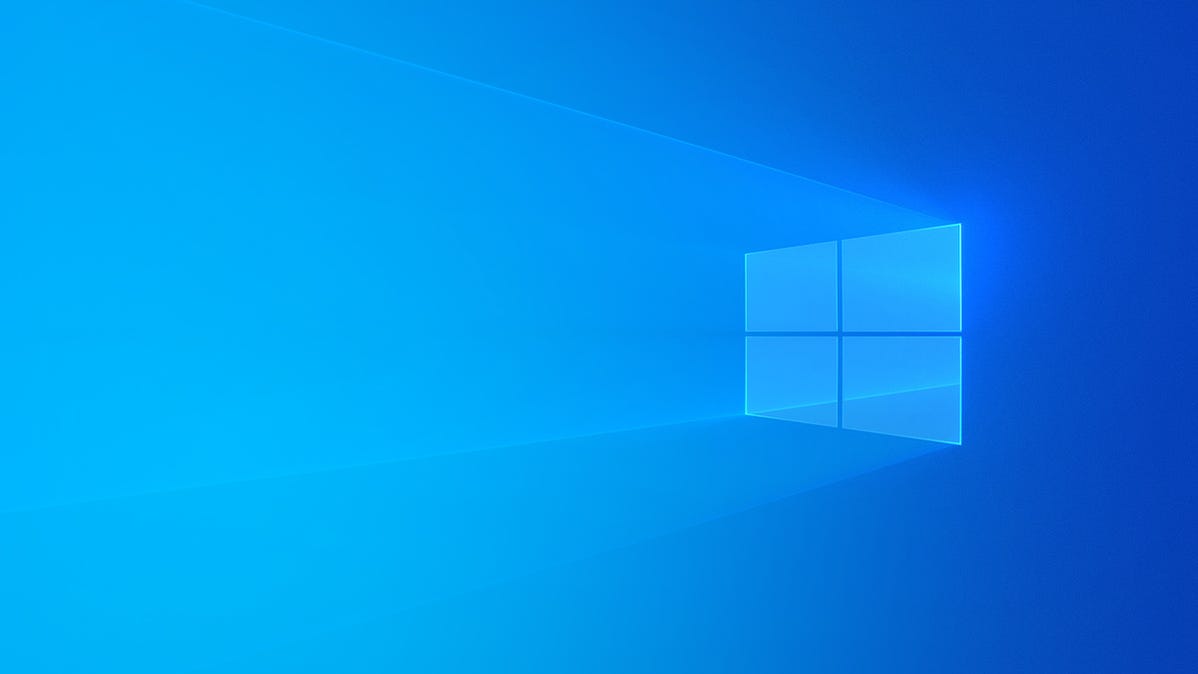
Microsoft
Pembaruan November 2021 Windows 10 dirilis pada 16 November 2021. Juga dikenal sebagai 21H2, pembaruan ini memulai debutnya setelah Windows 11 dirilis. Ini awalnya seharusnya menjadi pembaruan yang lebih besar, tetapi banyak dari fitur-fiturnya ditambahkan ke Windows 11 sebagai gantinya.
Seperti pembaruan 21H1 Windows 10 yang dirilis pada Musim Semi 2021, pembaruan ini kecil dan berfokus pada stabilitas dan pemolesan. (Di masa depan, Windows 10 akan berhenti mendapatkan pembaruan besar ini setiap enam bulan. Beberapa yang terakhir belum terlalu besar.)
Pembaruan: Ada Sangat Sedikit Perubahan
Kita awalnya melacak berbagai fitur, yang sedang dikerjakan Microsoft untuk pembaruan 21H2. Mereka sebagian besar telah dipindahkan ke rilis Windows 11. Namun, kita akan membiarkan artikel ini sebagian besar utuh untuk referensi sejarah.
Inilah daftar fitur baru terakhir yang sangat terbatas:
- Dukungan WPA3 H2E: Standar “SAE Hash to Unsurt” meningkatkan keamanan Wi-Fi saat Anda menggunakan perangkat keras berkemampuan WPA3 yang mendukung standar tersebut. Ini diperlukan saat menggunakan WPA3 dengan Wi-Fi 6E (pada pita 6 GHz.)
- Dukungan GPU Compute di Subsistem Windows untuk Linux (WSL) : Windows 10 akan membuat GPU komputer Anda tersedia untuk perangkat lunak yang berjalan di Subsistem Windows untuk Linux (WSL) dan Azure IoT Edge untuk Linux di Windows (EFLOW.) Ini berarti aplikasi yang memerlukan Akselerasi GPU—seperti alur kerja komputasi pembelajaran mesin—akan bekerja dengan WSL di Windows 10.
Salah satu fitur pembaruan bahkan tidak tersedia saat rilis. Microsoft mengatakan itu akan dikirimkan dalam pembaruan bulanan di masa mendatang setelah rilis:
- Windows Hello for Business Cloud Trust : Windows Hello for Business dirancang untuk membantu bisnis menyebarkan perangkat yang tidak memerlukan kata sandi untuk masuk. (Fitur Windows Hello standar tersedia untuk semua orang.) Cloud Trust adalah metode baru yang dapat digunakan bisnis untuk menyebarkan Windows Hello for Business.
Itu dia! Seperti biasa, pembaruan juga mencakup berbagai perbaikan bug minor, patch keamanan, dan peningkatan kinerja. Jika Anda menginginkan lebih banyak fitur, lihat Windows 11 — di sanalah Microsoft menambahkannya.
TERKAIT: Windows 11: Apa yang Baru di OS Baru Microsoft
Di bawah ini, Anda dapat melihat apa yang awalnya dikerjakan Microsoft.
Cuaca dan Berita di Taskbar
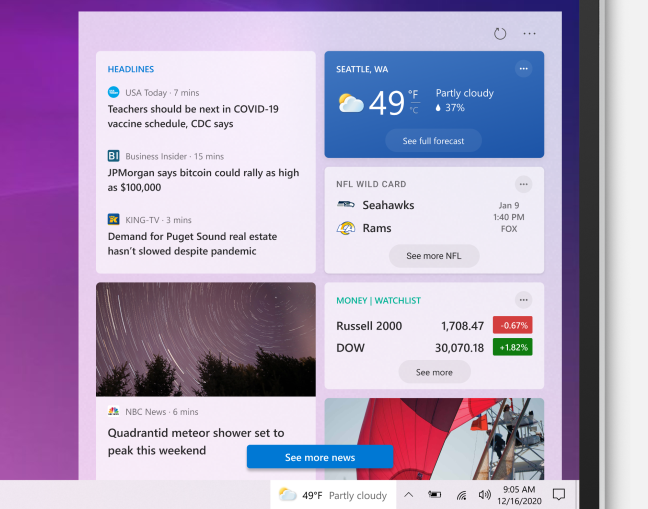
Microsoft
Microsoft menambahkan panel “Berita dan Minat” ke bilah tugas. Anda akan melihat cuaca lokal di sebelah kiri ikon area notifikasi di bilah tugas. Klik dan Anda akan melihat berita utama, skor olahraga, pembaruan pasar, dan informasi lainnya. Anda juga dapat melihat ramalan cuaca dan peta cuaca terperinci.
Update: Berita dan Minat widget tiba lebih awal untuk semua pengguna Windows 10 di Juni 2021.
Microsoft menggambarkan ini sebagai “umpan konten dinamis seperti berita dan cuaca yang diperbarui sepanjang hari.” Anda dapat mempersonalisasikannya dengan minat Anda dan memilih sumber berita favorit Anda.
Anda dapat menyembunyikan widget cuaca dari bilah tugas jika Anda tidak ingin melihatnya, tentu saja.
TERKAIT: Cara Mengonfigurasi Widget Bilah Tugas Cuaca & Berita Windows 10
Amankan DNS melalui HTTPS (DoH), Seluruh Sistem
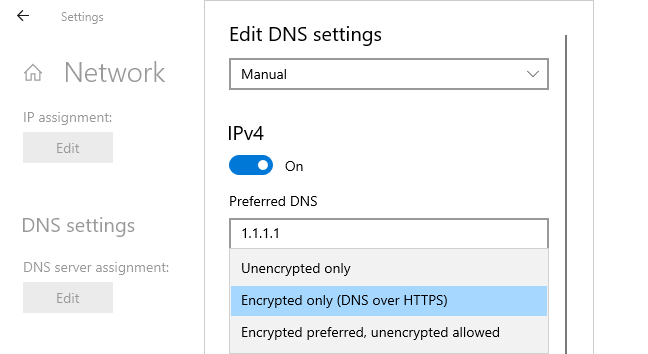
Microsoft sekarang memungkinkan Anda mengaktifkan DNS melalui HTTPS (DoH) di seluruh sistem, untuk semua aplikasi Windows. DNS melalui HTTPS akan meningkatkan privasi dan keamanan online dengan mengenkripsi pencarian DNS.
Pada versi Windows 10 saat ini, hanya beberapa browser web seperti Google Chrome, Microsoft Edge, dan Mozilla Firefox yang mendukung ini. Setelah dukungan seluruh sistem selesai, semua aplikasi Windows akan mendapatkan manfaat DoH tanpa modifikasi apa pun.
TERKAIT: Bagaimana DNS Over HTTPS (DoH) Akan Meningkatkan Privasi Online
Konfigurasi DNS di Kegunaan Pengaturan
Kegunaan Pengaturan Windows 10 sekarang memungkinkan Anda mengonfigurasi server DNS—dan pengaturan DoH. Sebelumnya pengaturan server DNS khusus diperlukan mengunjungi Panel Kontrol klasik.
Iklan
Untuk menemukan pengaturan DNS (dan DNS melalui HTTPS), buka Pengaturan> Jaringan & Internet> Status (untuk koneksi Ethernet kabel) atau Pengaturan> Jaringan & Internet> Wi-Fi (untuk koneksi nirkabel.) Klik “Properti,” gulir ke bawah, dan klik “Edit” di bawah Pengaturan DNS.
Dengan salah satu server DNS yang mendukung DoH, daftar Microsoft yang dikonfigurasi di sini, Anda dapat mengaktifkan DNS Terenkripsi melalui HTTPS. Dalam rilis pengujian saat ini, ia bekerja dengan server DNS Cloudflare, Google, dan Quad9.
Pemberitahuan Kegunaan Startup
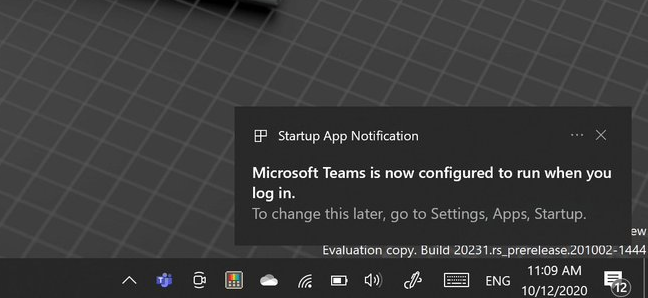
Jen Gentleman/Microsoft
Ketika aplikasi Windows mengatur dirinya sendiri untuk secara otomatis memulai dengan PC Anda, Windows sekarang akan menampilkan “Pemberitahuan Kegunaan Startup” yang memberi tahu Anda tentang hal ini.
Anda dapat pergi ke Settings > Apps > Startup (atau gunakan Task Manager ) untuk menonaktifkan aplikasi Startup.
Saat ini, fitur ini hanya menampilkan aplikasi yang muncul di layar Pengaturan > Kegunaan > Startup. Kegunaan lain yang otomatis dimulai dengan cara lain—misalnya, aplikasi yang menginstal layanan sistem—tidak akan memicu salah satu pemberitahuan ini.
Pemilih Emoji yang Didesain Ulang (Dengan Riwayat Papan Klip)

Microsoft
Microsoft telah mendesain ulang pemilih emoji Windows 10, yang dapat Anda buka dengan Windows+. (titik) atau Windows+; (titik koma.)
Iklan
Selain desain terbaru yang cocok dengan gaya “Fluent Design” Windows 10 cararn, Anda akan menemukan berbagai fitur baru termasuk kotak pencarian emoji. Sekarang ada dukungan GIF animasi untuk mencari dan memasukkan GIF animasi dengan cepat ke dalam aplikasi Windows.
Panel emoji juga akan menyertakan riwayat clipboard. Anda masih dapat menekan Windows+V untuk membuka riwayat clipboard Anda, tetapi sekarang juga tersedia di panel pemilih emoji. Cukup klik ikon Clipboard di bagian atas panel untuk menemukannya.
TERKAIT: Hotkey Rahasia Membuka Pemilih Emoji Baru Windows 10 di Kegunaan Apa Pun
Tempel sebagai Teks Biasa di Sejarah Clipboard
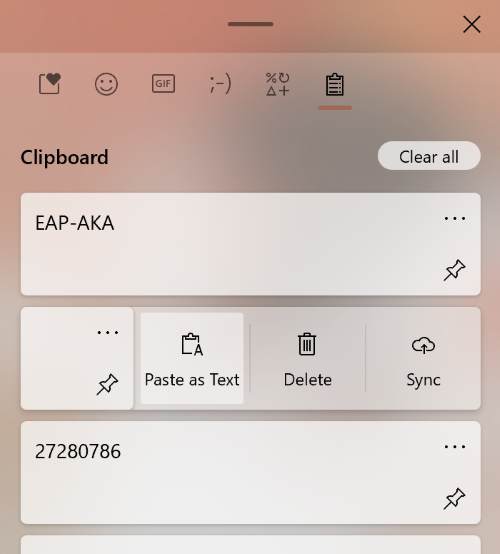
Microsoft
Sekarang ada tombol “Tempel sebagai Teks” di riwayat clipboard Windows 10 juga. (Tekan Windows+V untuk membukanya.)
Klik tombol ini dan Anda dapat menempelkan teks yang disalin sebagai teks biasa tanpa pemformatan asli—tan
pa perubahan font, warna, atau ukuran. Ini akan cocok dengan format dokumen apa pun yang Anda tempel.
Ucapkan Selamat Tinggal pada Folder “Objek 3D”
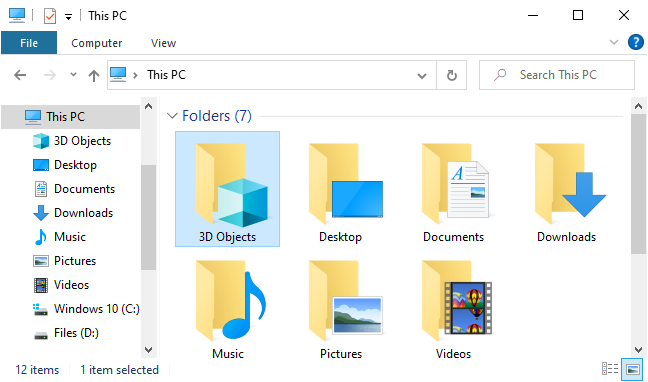
Microsoft menghapus folder “Objek 3D” Windows 10 dari tempatnya sebagai “folder khusus” di File Explorer. Sekarang, ketika Anda membuka File Explorer, Anda tidak akan melihat folder “3D Objects” di bawah PC ini lagi.
Iklan
Folder ini adalah artefak saat Microsoft terobsesi untuk menambahkan fitur 3D ke Windows: Cat 3D, efek 3D di aplikasi Foto, aplikasi Penampil 3D untuk melihat model 3D, Windows Mixed Reality untuk headset augmented reality dan virtual, mencetak Minecraft dunia pada printer 3D, dan sebagainya. Seperti yang Anda duga, hanya sedikit orang yang benar-benar menggunakan fitur ini. Folder Objek 3D tidak pantas mendapatkan tempat yang menonjol.
Anda masih dapat menemukan folder di bawah folder akun pengguna Anda—dengan kata lain, di C:UsersNAME. Namun, jika Anda tidak pernah menggunakan folder ini, Anda tidak akan pernah melihatnya lagi.
TERKAIT: Microsoft Menghapus Folder “Objek 3D” Windows 10
“Windows Voice Typing” Menggantikan Dikte Windows
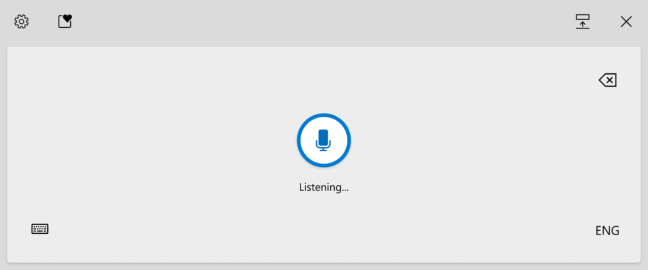
Microsoft
Windows Voice Typing adalah versi Windows Dictation yang baru, ditingkatkan, dan diganti mereknya. Anda dapat menggunakannya untuk mengetik dengan suara Anda di mana pun ada kotak teks di PC Windows 10 Anda.
Pengetikan Suara memiliki desain yang “dioptimalkan untuk digunakan dengan keyboard sentuh”, tanda baca otomatis, dan “bagian belakang yang diperbarui” yang menjanjikan pengalaman mengetik suara yang lebih andal.
Untuk mengaktifkannya, tekan Windows+H atau ketuk tombol Mikrofon yang ada di keyboard sentuh Windows 10. Microsoft menawarkan daftar perintah suara yang dapat Anda coba dengan Pengetikan Suara.
Tema Ikon Baru Microsoft
![]()
Berbagai ikon telah diperbarui agar sesuai dengan tema ikon baru Microsoft, termasuk ikon Pengaturan, Keamanan Windows, Snip & Sketsa, dan Catatan Tempel. Ikon baru terlihat jauh lebih baik dengan ubin menu mulai bertema terang dan gelap yang ditambahkan dalam pembaruan 20H1 Windows 10.
Pemantauan Kesehatan Penyimpanan
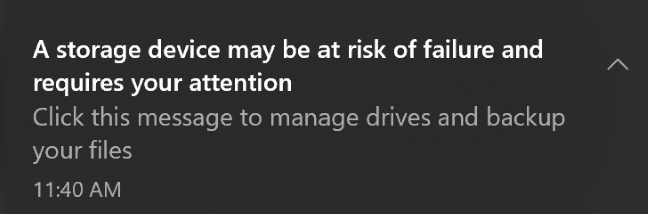
Microsoft
Windows 10 sekarang memiliki fitur pemantauan kesehatan penyimpanan yang akan memperingatkan Anda ketika salah satu perangkat penyimpanan PC Anda “mungkin berisiko gagal.” Ini dirancang untuk bekerja dengan SSD NVMe. Jika Anda memiliki salah satu dari drive ini, semoga itu akan memperingatkan Anda dan memberi Anda cukup waktu untuk mencadangkan data Anda sebelum drive gagal.
Manajemen Disk di Pengaturan
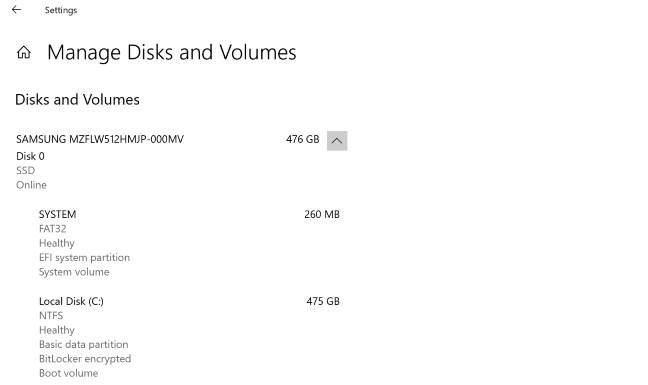
Microsoft
Microsoft kini telah menambahkan opsi Manajemen Disk ke aplikasi Pengaturan Windows 10. Daripada membuka utilitas Manajemen Disk klasik, Anda sekarang dapat menuju ke Pengaturan > Sistem > Penyimpanan > Kelola Disk dan Volume.
Antarmuka ini memungkinkan Anda melihat informasi disk, membuat volume, memformatnya, dan menetapkan huruf drive. Ini juga “terintegrasi lebih baik” dengan fitur Windows cararn seperti Storage Spaces, yang memungkinkan Anda mencerminkan dan menggabungkan drive.
Bahkan, sekarang Anda dapat membuat dan mengelola Ruang Penyimpanan dari aplikasi Pengaturan. Buka Pengaturan> Sistem> Penyimpanan> Kelola Ruang Penyimpanan untuk menemukan opsi ini.
Antarmuka Manajemen Disk yang lebih lama tidak akan kemana-mana, dan Anda masih dapat mengaksesnya jika Anda membutuhkannya. Antarmuka baru di Pengaturan hanyalah opsi lain, dan seharusnya lebih mudah ditemukan dan digunakan untuk rata-rata pengguna Windows—sekarang dirancang dengan mempertimbangkan aksesibilitas, tidak seperti yang lama.
Alat Penggunaan Disk Baris Perintah
Apakah Anda lebih dari orang baris perintah? Microsoft juga memiliki alat baru untuk Anda. Perintah “DiskUsage” akan memungkinkan Anda melihat dan menanyakan penggunaan ruang disk pada baris perintah. Anda dapat melihat informasi rinci tentang berapa banyak ruang yang digunakan setiap subfolder di bawah drive.
Iklan
Ini seperti versi baris perintah dari WinDirStat, dan itu dibangun ke dalam Windows.
Komputasi GPU Linux dan Lebih Banyak Peningkatan WSL

Larry Ewing
Ada beberapa peningkatan besar bagi pengembang yang menjalankan perangkat lunak Linux di Windows 10 dengan Subsistem Windows untuk Linux. Microsoft menambahkan “fitur yang diminta # 1”: dukungan komputasi GPU.
WSL sekarang mendukung NVIDIA CUDA (untuk perangkat keras NVIDIA) dan DirectML (untuk AMD, Intel, dan GPU NVIDIA.) Profesional dengan alur kerja yang melibatkan perangkat lunak Linux yang memindahkan komputasi ke sistem GPU sekarang dapat menjalankan perangkat lunak Linux tersebut pada PC Windows 10.
Microsoft juga membuat WSL lebih mudah dipasang. Anda dapat menjalankan wsl.exe –install untuk mengaktifkan Subsistem Windows untuk Linux dengan satu perintah—tanpa mengaktifkan komponen sistem operasi terlebih dahulu secara manual.
Anda juga dapat menggunakan wsl.exe –update untuk memperbarui kernel Linux ke versi terbaru, wsl.exe –update –status untuk melihat versi kernel Linux Anda saat ini dan kapan terakhir diperbarui, dan wsl.exe –update –rollback untuk memutar kembali ke versi kernel Linux yang lebih lama.
Ada juga perintah wsl.exe –mount baru yang memungkinkan Anda memasang disk fisik dengan sistem file yang tidak didukung oleh Windows. Misalnya, Anda dapat menghubungkan drive ext4 langsung ke lingkungan Linux—meskipun Windows biasanya tidak dapat membaca sistem file ext4.
Iklan
Baca lebih lanjut tentang peningkatan terbaru di blog Baris Perintah Microsoft.
Satu lagi fitur bonus: Anda sekarang dapat menjalankan perintah Linux apa pun saat distribusi Linux dimulai. Anda hanya perlu mengedit file /etc/wsl.conf di distribusi tersebut dan menambahkan opsi “command” di bawah bagian “boot”.
Microsoft mengatakan dukungan bawaan untuk aplikasi GUI Linux akan segera hadir juga.
TERKAIT: Cara Menginstal dan Menggunakan Bash Shell Linux di Windows 10
File Linux di File Explorer
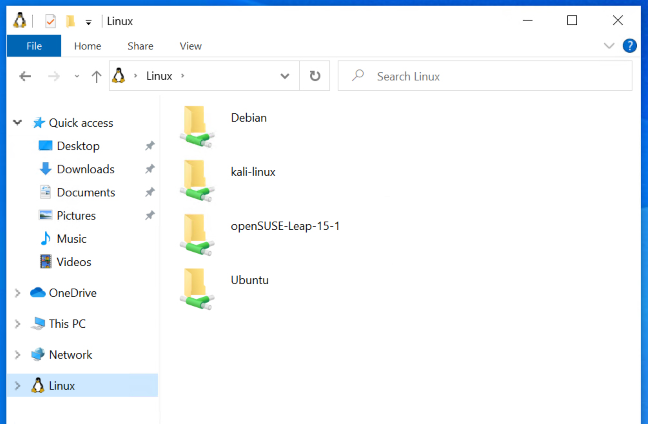
Microsoft
Microsoft juga menambahkan integrasi file Linux di File Explorer. Jika Anda menggunakan WSL, Anda akan melihat opsi “Linux” di sidebar File Explorer di mana Anda dapat mengakses file-nya dalam antarmuka grafis yang bagus.
Ini sudah mungkin—Anda hanya perlu memasukkan alamat seperti \wsl$Ubuntu-20.04 ke bilah alamat File Explorer untuk mengakses file Linux Anda. Sekarang Anda dapat mengakses file-file itu dalam satu atau dua klik.
TERKAIT: File E
xplorer Windows 10 Mendapatkan File Linux (dan Tux)
Mode Gelap (dan Riwayat) untuk Pencarian Windows

Microsoft
Antarmuka pencarian bilah tugas sekarang mendukung cara gelap. Jika Anda mengaktifkan Mode Gelap untuk Windows, Anda akan melihat hasil pencarian Anda dalam cara gelap.
Iklan
Antarmuka Pencarian Windows mungkin seharusnya mendapatkan tema gelap bertahun-tahun yang lalu, tetapi lebih baik terlambat daripada tidak sama sekali!
Pencarian Windows sekarang akan mengingat empat pencarian terbaru yang Anda buat. Anda dapat menghapus item individual dari daftar ini jika Anda mau. Anda juga dapat mematikan riwayat pencarian dengan menuju ke Pengaturan> Pencarian> Izin dan mengalihkan “Riwayat pencarian di perangkat ini” ke “Nonaktif.”
Keterampilan File untuk Cortana
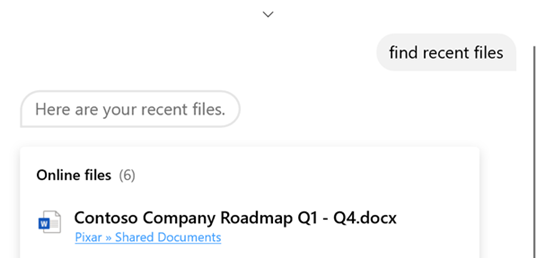
Microsoft
Cortana sekarang dapat membantu Anda menemukan dan membuka file. Ini berfungsi dengan file di PC Anda, tentu saja. Untuk pengguna perusahaan dengan kredensial perusahaan, Cortana juga dapat mencari file yang disimpan di OneDrive for Business dan SharePoint.
Anda dapat mencari file berdasarkan nama file, nama penulis, atau jenis file—atau cukup temukan file yang baru saja Anda edit. Microsoft mengatakan Anda harus mencoba pertanyaan seperti “Hai Cortana, buka dek pemasaran,” “Hai Cortana, temukan PDF terbaru saya”, dan “Hai Cortana, buka Excel anggaran dari Anthony.”
Pengaturan Grafik yang Ditingkatkan untuk Beberapa GPU
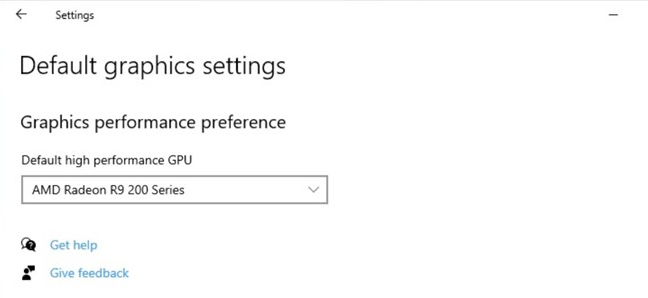
Microsoft
Jika Anda memiliki sistem dengan beberapa GPU berperforma tinggi, halaman Pengaturan Grafik di aplikasi Pengaturan sekarang memberikan lebih banyak kontrol.
Iklan
Di halaman ini, Anda sekarang dapat memilih GPU berperforma tinggi default. Anda juga dapat memilih GPU tertentu untuk setiap aplikasi. Sebelumnya, Anda hanya dapat menetapkan pengaturan umum “kinerja tinggi” atau “hemat daya” untuk setiap aplikasi.
Untuk mengakses pengaturan ini, buka Pengaturan > Sistem > Tampilan > Pengaturan Grafik atau Pengaturan > Permainan > Pengaturan Grafik.
TERKAIT: Cara Memilih GPU yang Digunakan Game di Windows 10
Arsitektur di Pengelola Tugas
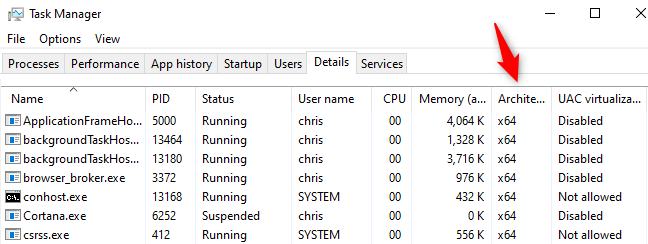
Windows Task Manager sekarang dapat menunjukkan arsitektur setiap proses yang berjalan. Untuk melihat informasi ini, klik ke tab “Details” di Task Manager, klik kanan header dalam daftar, dan klik “Select Columns.” Aktifkan kotak centang “Arsitektur” dan klik “OK.”
Misalnya, proses 64-bit standar pada Windows 10 versi 64-bit akan menampilkan “x64”. Ini kemungkinan akan sangat berguna pada Windows 10 pada ARM, karena ini akan menunjukkan kepada Anda aplikasi mana yang asli ARM dan mana yang berjalan melalui lapisan emulasi.
TERKAIT: Apa itu Windows 10 di ARM, dan Apa Bedanya?
Emulasi x64 untuk PC ARM
Windows 10 pada ARM juga mendapatkan dukungan emulasi untuk aplikasi Intel 64-bit (x64). Saat ini, Windows 10 versi ARM hanya dapat mengemulasi software 32-bit x86.
Pengaturan Perangkat Suara yang Ditingkatkan
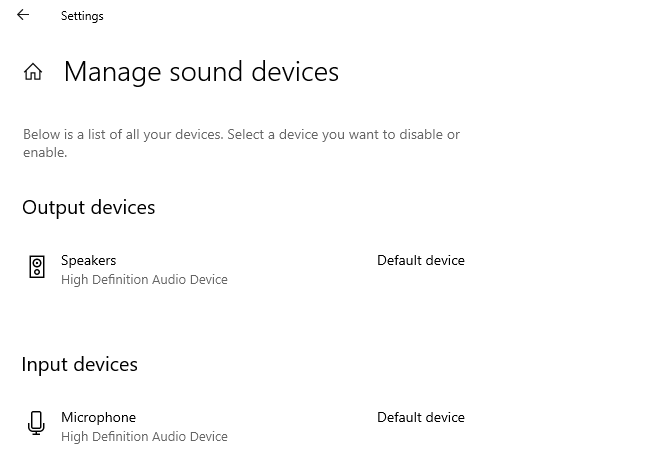
Microsoft juga menambahkan lebih banyak fitur Panel Kontrol tradisional ke panel pengaturan Suara. Halaman di Pengaturan > Sistem > Suara > Kelola Perangkat Suara sekarang memberi tahu Anda perangkat suara mana yang menjadi default Anda dan pilih default Anda.
Sekarang juga ada tautan ke layar keluaran suara per aplikasi tempat Anda dapat mengontrol perangkat audio mana yang digunakan setiap aplikasi dengan cepat.
TERKAIT: Cara Mengatur Output Suara Per-Kegunaan di Windows 10
Windows Akan Memberitahu Anda Apa yang Baru di Pembaruan
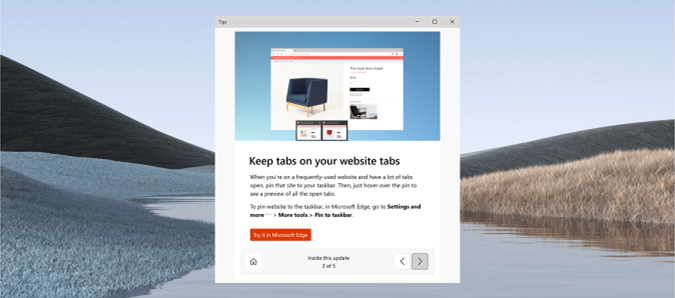
Microsoft
Windows 10 sekarang memiliki “pengalaman pasca-pembaruan” baru yang akan muncul dan memberi tahu Anda tentang beberapa fitur dan perubahan baru terbesar dalam pembaruan Windows 10 besar setiap enam bulan ini.
Iklan
Itu peningkatan besar untuk rata-rata pengguna Windows 10 yang harus menunggu unduhan besar diikuti dengan reboot lama untuk pembaruan — hanya untuk bertanya-tanya apa yang berubah. Sekarang, Windows akan memberi tahu Anda.
Kita yakin kita akan selalu memberikan informasi lebih rinci tentang perubahan di sini di How-To Geek!
Tweak Zona Waktu Otomatis
Jika Anda telah mengaktifkan “Setel zona waktu secara otomatis” di bawah Pengaturan Tanggal & Waktu di windows, Windows sekarang akan mengirimi Anda pemberitahuan ketika zona waktu perangkat Anda secara otomatis berubah. Jika Windows mengira Anda mungkin berada di zona waktu baru tetapi tidak yakin, Anda akan melihat pemberitahuan yang menanyakan apakah Anda ingin mengubah zona waktu Anda.
Lebih banyak Emoji
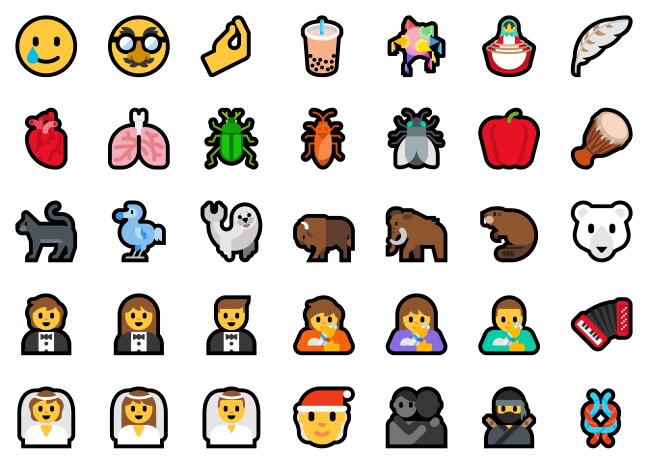
Rilis Windows 10 ini menambahkan dukungan untuk Unicode emoji 12.1 dan 13.0. Ini membawa lebih dari 200 emoji baru ke Windows 10, menambahkan emoji netral gender sebagai opsi, dan menstandarkan beberapa emoji Windows 10 agar sesuai dengan platform lain. (Misalnya, emoji alien hijau kecil menjadi alien abu-abu kecil.)
Perubahan Lainnya
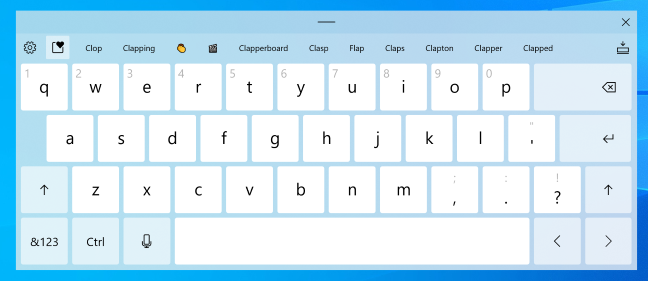
Microsoft
Seperti biasa, pembaruan Windows 10 berisi lebih banyak perubahan kecil, perbaikan bug, dan berbagai peningkatan. Berikut adalah beberapa di antaranya:
- Penyempurnaan Defrag : Halaman Pengaturan > Sistem > Penyimpanan > Optimalkan Drive mendapatkan kotak centang “Tampilan Lanjutan” yang menunjukkan volume tersembunyi dan lebih banyak detail “Status saat ini” yang akan memberi tahu Anda mengapa Anda tidak dapat mendefrag drive tertentu. Anda sekarang dapat menekan F5 untuk menyegarkan halaman ini juga.
- Ubah Refresh Rate di Pengaturan : Sekarang Anda dapat mengubah kecepatan refresh tampilan Anda di antarmuka Pengaturan daripada mengunjungi Panel Kontrol klasik. Buka Pengaturan> Sistem> Tampilan> Pengaturan Tampilan Lanjutan dan lihat di bawah “Rasio Penyegaran” di bagian bawah halaman ini.
- Tidak Ada Lagi Peramban Edge Lama : Peramban Microsoft Edge Legacy—dengan kata lain, versi asli Edge yang memulai debutnya dengan Windows 10—kini telah dihapus dari Windows 10. Versi Edge baru berbasis Chromium dari Mi
crosoft disertakan sebagai gantinya. - Keyboard Sentuh yang Diperbarui : Microsoft telah mengubah desain keyboard sentuh dengan animasi dan suara penekanan tombol baru. Itu juga mendapatkan pencarian emoji bawaan.
- Gerakan Kursor Menggunakan Bilah Spasi : Keyboard sentuh yang diperbarui akan memungkinkan Anda memindahkan kursor dengan bilah spasi. Sentuh bilah spasi dengan jari Anda dan geser jari Anda ke kiri, kanan, atas, atau bawah untuk memindahkan kursor entri teks.
- Layar Splash Kegunaan Sadar Tema : Untuk aplikasi yang mendukung layar pembuka bertema, Anda sekarang akan melihat layar pembuka yang cocok dengan cara aplikasi default saat Anda meluncurkan aplikasi. Jadi, alih-alih melihat layar splash biru, misalnya, Anda akan melihat layar splash putih atau hitam di belakang ikon aplikasi.
- Pengalaman Pengaturan Awal Baru : Microsoft sedang menguji halaman “Sesuaikan perangkat Anda” baru dalam pengalaman pengaturan awal PC. Ini akan menanyakan apa yang Anda rencanakan untuk menggunakan PC Anda — menawarkan opsi seperti Gaming, Family, Schoolwork, dan Business — dan “membantu menyesuaikan perangkat Anda sesuai tujuan penggunaan Anda.”
- Cari Kegunaan Default di Pengaturan : Layar Pengaturan > Kegunaan > Kegunaan Default sekarang memiliki kotak pencarian yang memudahkan pencarian jenis file, protokol, dan aplikasi.
- Mendorong Edge di Pengaturan : Microsoft sedang “menjelajahi” fitur yang mengganggu Anda untuk menjadikan Edge sebagai browser default Anda di Pengaturan.
Perubahan untuk Administrator Sistem
Berikut adalah beberapa perubahan menarik untuk administrator:
- Kebijakan yang Didukung ADMX untuk MDM : Untuk organisasi yang menggunakan Manajemen Perangkat Modern (MDM) alih-alih Kebijakan Grup untuk mengelola perangkat mereka, Microsoft telah “mengaktifkan 647 kebijakan MDM baru di 56 file ADMX [Template Administratif] untuk memungkinkan pelanggan komersial mengonfigurasi kebijakan yang juga didukung melalui Kebijakan Grup.” Berikut daftar file ADMX (Administrative Template) yang ditambahkan Microsoft.
- Atur Ulang Paket AppX Dari PowerShell : Anda sekarang dapat mengatur ulang paket AppX yang diinstal dari baris perintah PowerShell dengan Reset-AppxPackage. Anda sudah dapat mengatur ulang paket AppX yang diinstal atau data aplikasi UWP dari aplikasi Pengaturan, tetapi sekarang Anda juga dapat melakukannya dari baris perintah.
- Opsi Manajemen Baru untuk Asosiasi File Default : Microsoft sekarang menawarkan cara baru bagi perusahaan untuk memodifikasi asosiasi file menggunakan Kebijakan Grup.
Seperti biasa, ada banyak perbaikan bug dan pembaruan keamanan juga. Microsoft masih memiliki beberapa bulan lagi, jadi kita berharap fitur lain akan muncul sebelum rilis final. Kita akan terus memperbarui artikel ini karena Microsoft terus mengerjakan apa yang kemungkinan akan menjadi “Pembaruan Oktober 2021” atau “Pembaruan Musim Dingin 2021”.
Iklan
Ada baiknya melihat bahwa perubahan signifikan pada Windows, seperti DNS di seluruh sistem melalui HTTPS, mendapatkan periode pengujian yang diperpanjang sebelum diluncurkan ke semua pengguna Windows 10.